4 måder at løse Discord Overlay fungerer ikke med WoW-udgave (09.15.25)
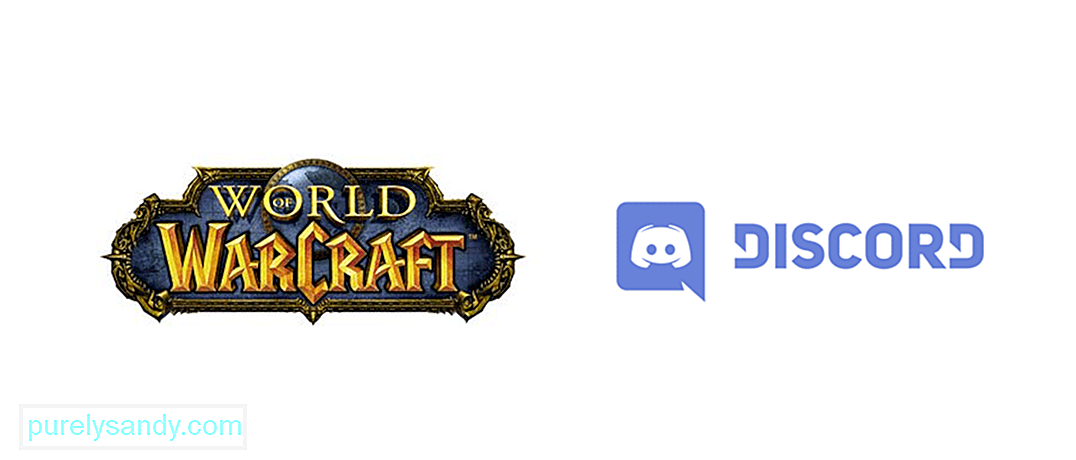 uoverensstemmelsesoverlay fungerer ikke wow
uoverensstemmelsesoverlay fungerer ikke wow På trods af sin meget gamle alder sammenlignet med mange andre berømte multiplayer-spil rundt, bliver WoW stadig bredt spillet over hele verden, selv i dag. Spillet har så sjovt indhold og så mange sjove områder at udforske for spillerne, og alt det nævnte indhold og områder er endnu sjovere at udforske, når du spiller i en gruppe med venner. Discord giver dig mulighed for let at danne de nævnte grupper og hoppe lige ind i World of Warcraft med alle dine venner, der ejer spillet.
Du kan gøre oplevelsen endnu sjovere, hvis du bruger Discord-overlay med WoW til drage fordel af alle de fantastiske funktioner. Når det er sagt, er dette overlay af Discords bestemt ikke perfekt. Der har været mange rapporterede problemer med det. Selvom det er meget praktisk, holder det nogle gange op med at arbejde helt, når du prøver at bruge det med WoW. Her er nogle løsninger, der hjælper dig med at komme forbi problemet, hver gang du støder på det.
In-Game & amp; Webguider til World of Warcraft
Zygor Guides er den bedste og hurtigste måde at udjævne dine karakterer i World of Warcraft og opnå mere på kortere tid.
Guide til fremvisningsguide
3D-waypointpil
Dynamisk registrering
Hotteste Lepre-butik World of Warcraft Boosting-tilbud
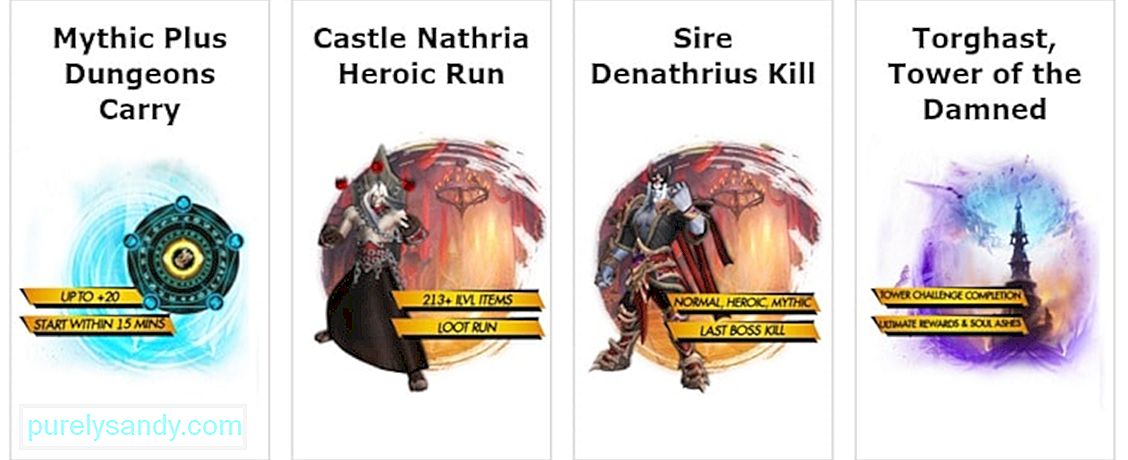 Besøg Lepre Store
Besøg Lepre Store Populære Discord Lessons
Mange mennesker støder på dette problem, fordi de helt glemmer at aktivere overlays fra verden af Warcraft-indstillinger. Hvis denne indstilling ikke er aktiveret, fungerer Discord-overlayet naturligvis heller ikke med spillet. Derfor skal du gå til spilindstillingerne og sørge for, at overlays er aktiveret. Når dette er gjort, skal du gå videre til Discord-indstillingerne næste.
Der er en mulighed for at deaktivere applikationens overlay for bestemte spil. Sørg for, at World of Warcraft ikke er et af disse spil, så dette problem kan løses. Men hvis Discord-overlay er tilladt fra begge sider, og der ikke er noget problem med andre indstillinger, skal du gå videre til de andre løsninger, der er anført nedenfor.
Dette er ikke et problem, der er WoW eksklusivt. Der er mange andre spil, som Discord-overlayet ikke fungerer korrekt med. Når det er sagt, har mange spillere af alle disse forskellige spil været i stand til at løse dette problem med Discord-overlayet, der ikke fungerer ved blot at køre applikationen som administrator.
Alt denne enkle løsning kræver, at du gør, er at gå over til Discord-appens ikon og derefter højreklikke på det. Når en menu fyldt med mulighed vises foran dig, skal du bare klikke på den menu, der giver dig mulighed for at køre den som administrator. Når du klikker på dette, starter Discord, og dets overlay skal sandsynligvis fungere igen med WoW og næsten ethvert andet spil også.
Hardwareacceleration er en anden almindelig synder, der har været årsagen til dette problem i mange rapporterede tilfælde. Når det er sagt, skal du straks åbne Discord-skrivebordsprogrammet og gå videre til dets indstillinger. Inden for disse indstillinger skal der være en bestemt mulighed, der giver dig mulighed for at se alle de forskellige brugerindstillinger.
Disse brugerindstillinger har mulighed for at deaktivere eller aktivere hardwareacceleration, når de vil. Sørg for, at hardwareacceleration er deaktiveret, og anvend derefter de ændringer, du skulle foretage. Prøv nu at bruge Discord-overlayet med World of Warcraft, og det skal fungere uden et eneste problem.
En af de andre mest almindelige årsager til dette problem er, at spillere selv ved et uheld trækker Discord-overlayet ud af skærmen. Selvom dette kan være et ret populært problem, er det slet ikke alvorligt. Det kan let løses ved blot at gå til Discord-applikationen og trykke på ctrl + shift + i. Hvis du gør det, åbnes JavaScript-konsollen.
Klik på de to pile, som sandsynligvis skal placeres øverst til højre i scriptet. Vælg nu '' Application '' indstillingen fra den liste, der vises. Gå nu til det lokale lager, hvor du kan finde en mulighed med navnet "OverlayStore" i kolonnen '' Taster '' i alle de forskellige indstillinger. Slet denne indstilling, og genstart derefter Discord. Prøv at bruge overlayet med WoW igen. Det skal være tilbage til deres standardposition og skal arbejde igen med spillet.
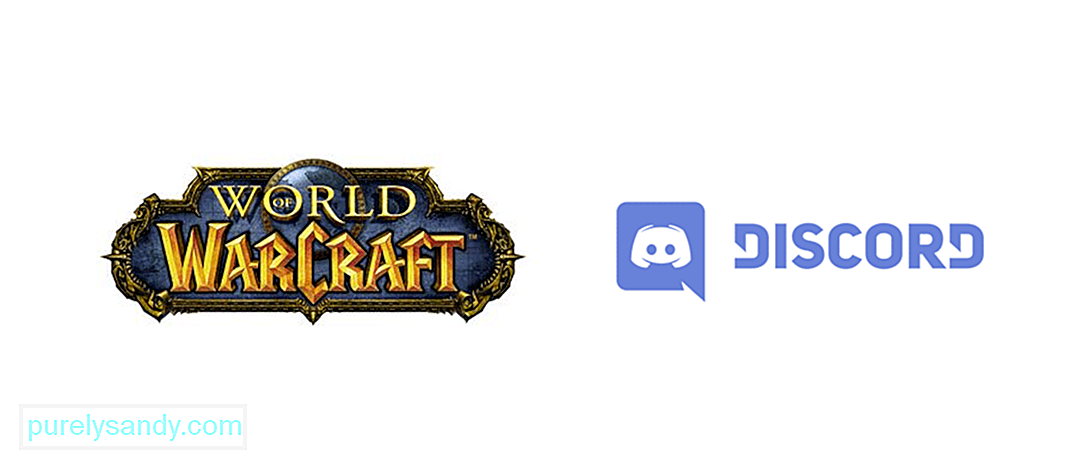 ">
">
YouTube Video.: 4 måder at løse Discord Overlay fungerer ikke med WoW-udgave
09, 2025

